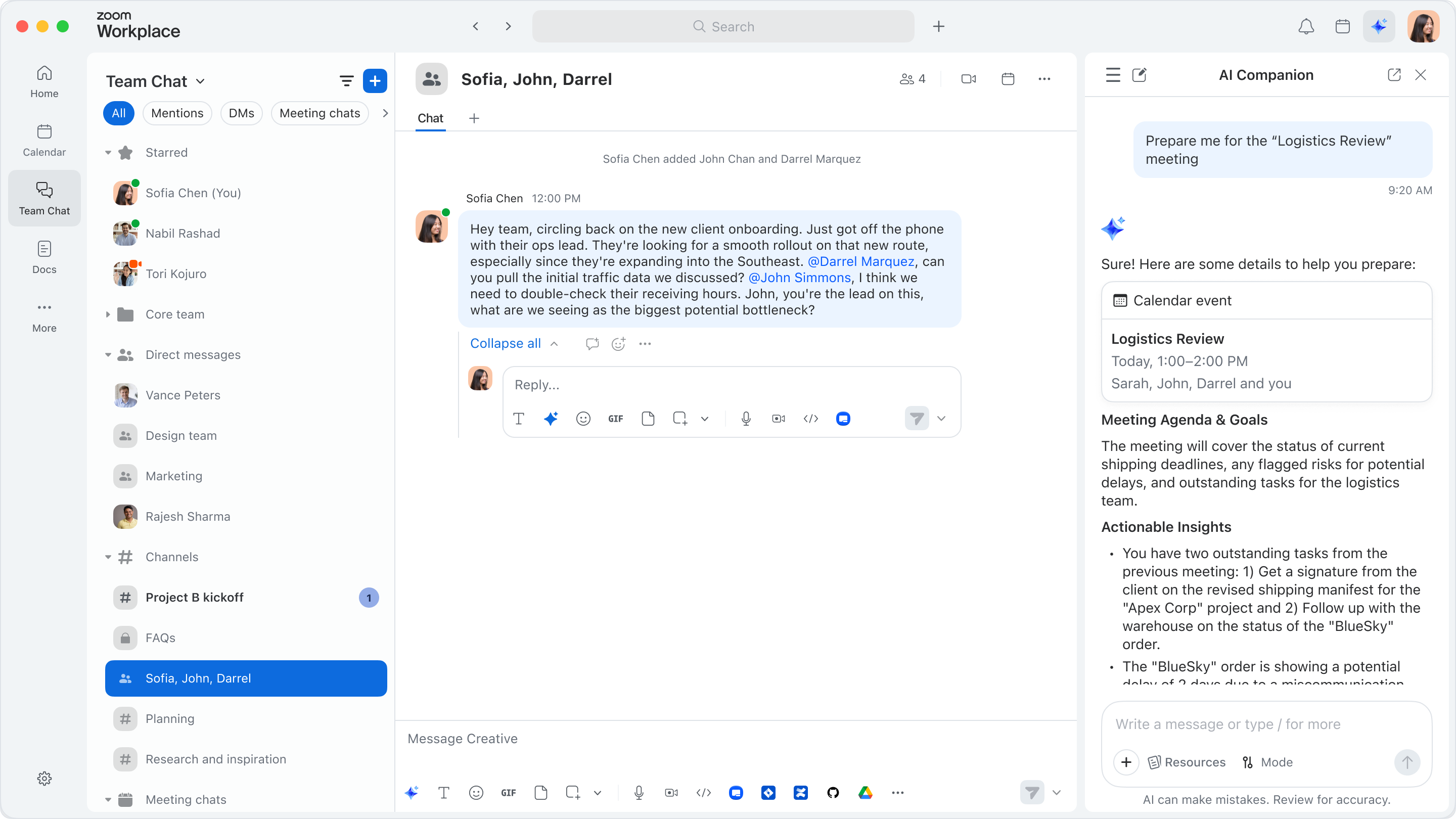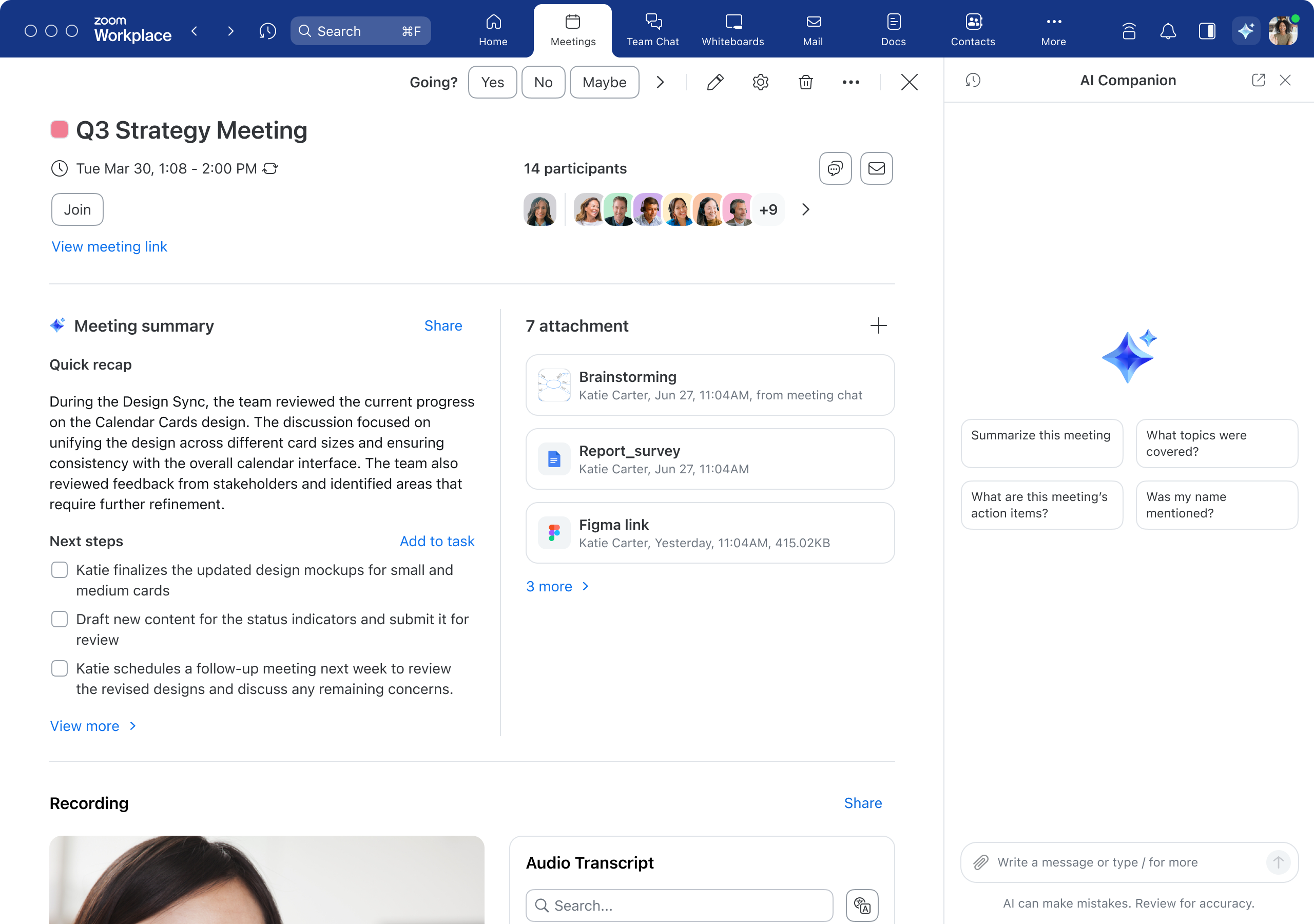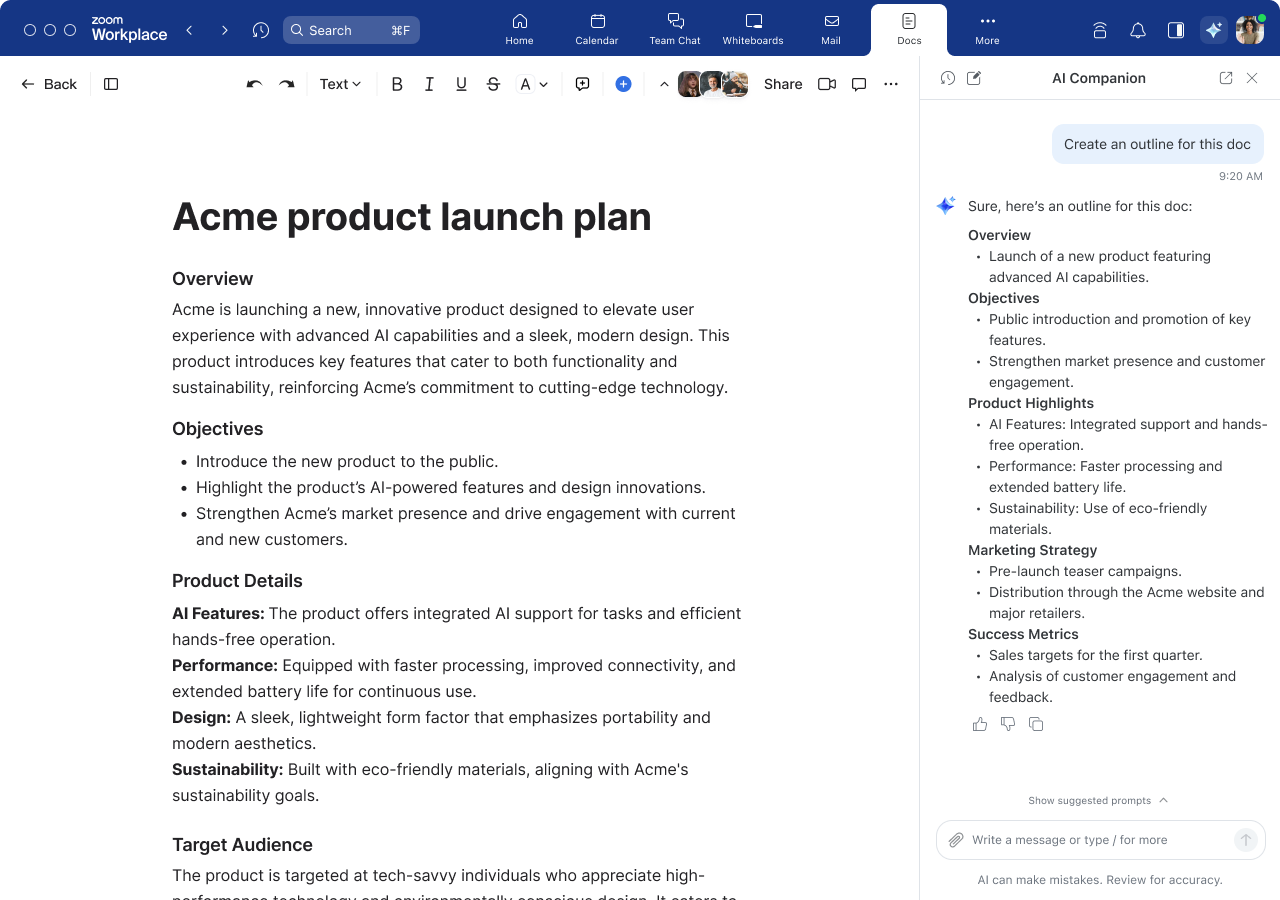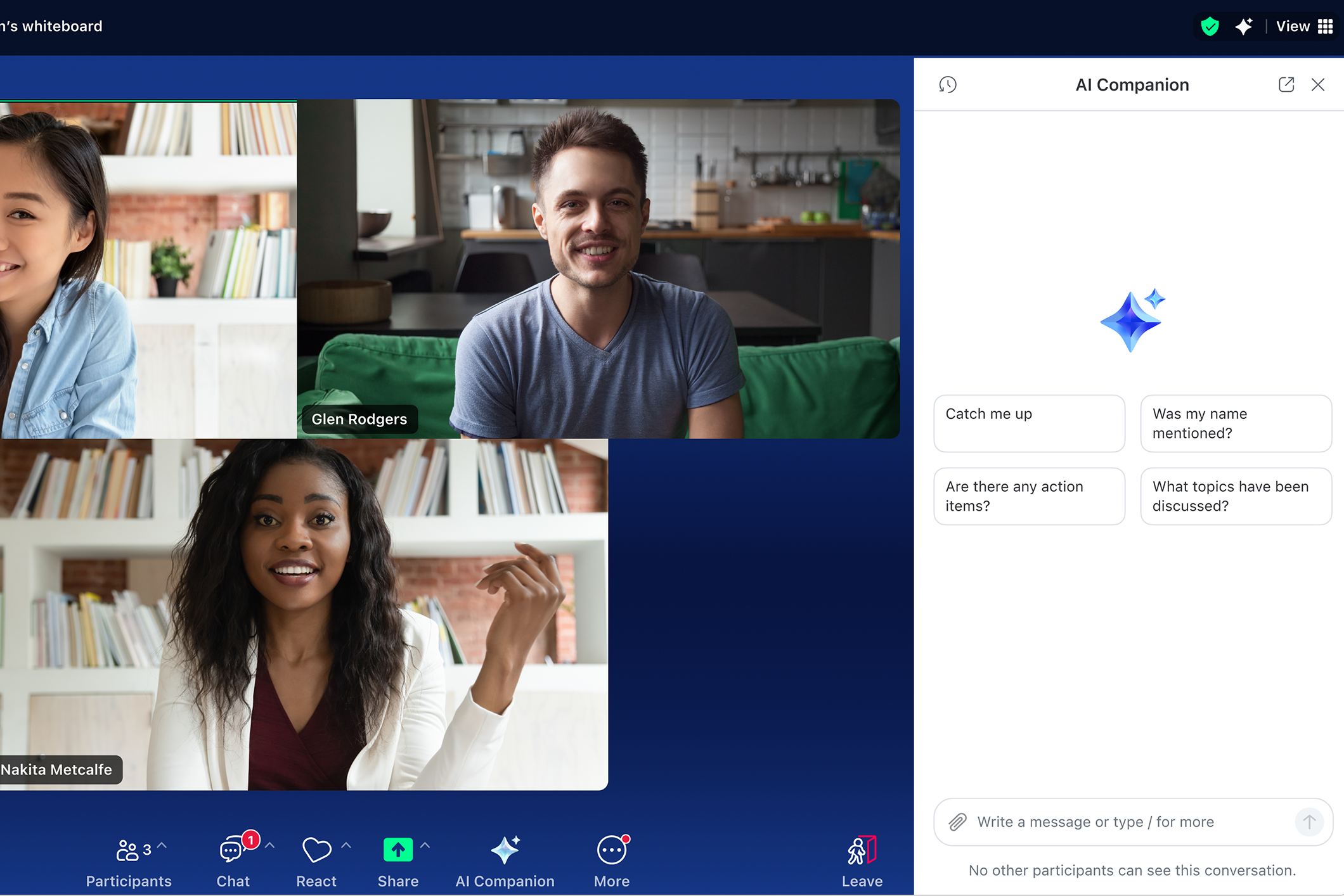
So setzen Sie Zoom AI Companion optimal ein: Ihr Leitfaden für die ersten Schritte mit Ihrem KI-Assistenten
Aktualisiert am October 23, 2024
Veröffentlicht am September 25, 2023
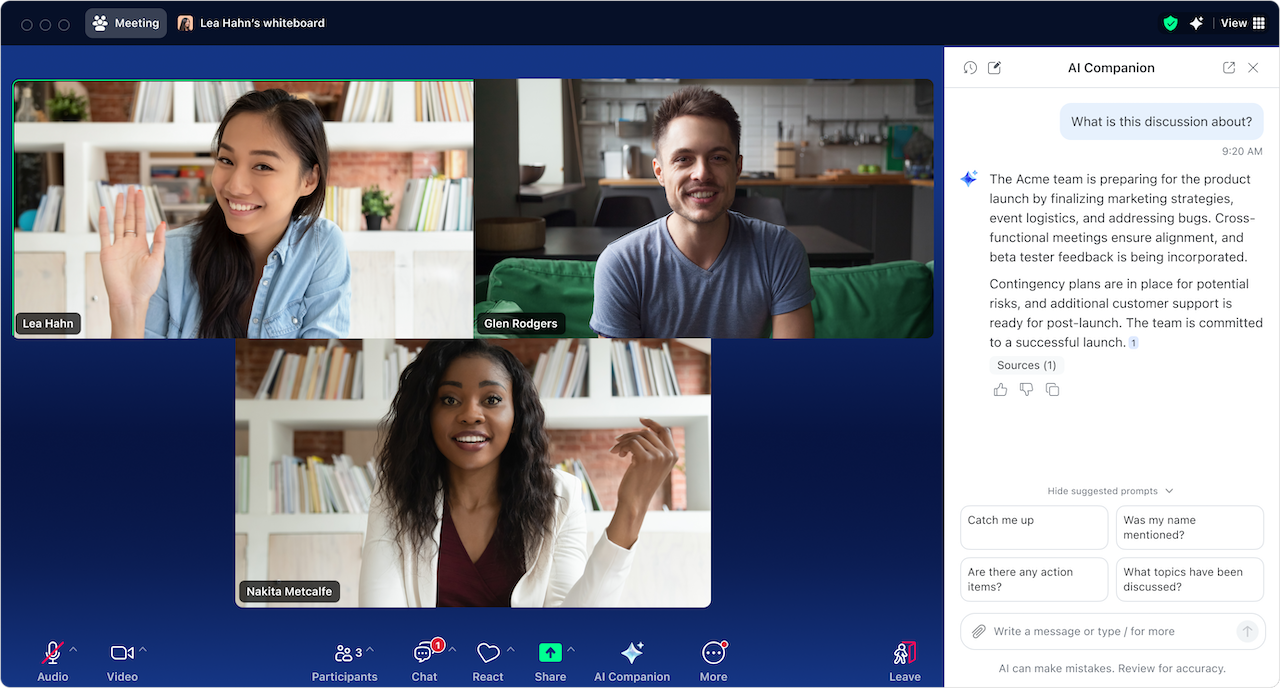
- 01 Was AI Companion für Sie tun kann - Jumplink to Was AI Companion für Sie tun kann
- 02 So aktivieren Sie AI Companion - Jumplink to So aktivieren Sie AI Companion
- 03 Das Beste aus AI Companion herausholen - Jumplink to Das Beste aus AI Companion herausholen
- 04 Zoom AI Companion jetzt ausprobieren - Jumplink to Zoom AI Companion jetzt ausprobieren

Robin Bunevich ist Product Marketing Manager bei Zoom. Sie beaufsichtigt das Produktmarketing und die Strategie für Zoom AI. Nach drei Jahren als Zooms Produktmarketing-Leiterin im Bereich Event Solution und der erfolgreichen Einführung eines der am schnellsten wachsenden Produkte bei Zoom, Zoom Events, hilft sie nun Unternehmen dabei, KI nahtlos in ihre Arbeitsabläufe zu integrieren. Bevor sie zu Zoom kam, leitete sie das Marketing von Live-Events bei der New York Times und war maßgeblich daran beteiligt, das Unternehmen im März 2020 auf ein vollständig virtuelles Veranstaltungsprogramm umzustellen. Bei Zoom setzt Robin ihre mehr als 15-jährige Erfahrung in den Bereichen Marketing und Werbung dazu ein, die Bekanntheit und Akzeptanz der KI-Lösungen von Zoom zu fördern.
Ganz gleich, wie Sie heutzutage Technologie einsetzen, KI ist auf irgendeiner Ebene integriert, und es ist wichtig, das Beste daraus zu machen. Eine Umfrage von Morning Consult für Zoom* ergab, dass über 75 % der Führungskräfte, die KI nutzen, von einer schnelleren Aufgabenerledigung, einer höheren Produktivität und einer qualitativ hochwertigeren Arbeit berichteten. Aufbauend auf diesen Erkenntnissen hat Zoom kürzlich die baldige Veröffentlichung von AI Companion 3.0 angekündigt, das die Teameffizienz weiter steigern soll, indem es Gespräche in umsetzbare Ergebnisse umwandelt.
Zoom AI Companion kann dies tun, indem er Aufgaben automatisiert, Erkenntnisse ans Licht bringt und Ihnen hilft, intelligenter und schneller zu arbeiten. Er ist ohne Zusatzkosten im Leistungsumfang Ihres kostenpflichtigen Zoom-Benutzerkontos enthalten und lässt sich nahtlos in Ihr Zoom Workplace-Erlebnis integrieren. So hilft Ihnen der Assistent dabei, smarter statt härter zu arbeiten.
Ganz gleich, ob Sie sich auf Meetings vorbereiten, Projekte verwalten oder auf Kundenanfragen reagieren – AI Companion arbeitet im Hintergrund, um proaktiv die nächsten Schritte vorzuschlagen, Ihren Zeitplan zu verbessern und Ihnen dabei zu helfen, sich auf die Arbeit zu konzentrieren, die am wichtigsten ist.
Er kann Ihnen helfen, kritische Informationen in Unterhaltungen, Dokumenten und Apps durch Notizen und das Abrufen relevanter Inhalte aufzudecken. Er hilft Ihnen, Ihre Zeit effektiver zu nutzen, indem er die mühsamere Arbeit in Meetings, Dokumenten, Chats und mehr übernimmt, damit Sie sich auf die Aufgaben konzentrieren können, die Ihr einzigartiges Fachwissen erfordern. Und mit der baldigen Einführung von AI Companion 3.0 können Sie schneller qualitativ hochwertige Arbeit leisten, egal ob Sie Inhalte erstellen, auf Kundenanfragen antworten oder strategische Pläne entwerfen – und das alles mit minimaler Anleitung in einer neuen KI-Arbeitsoberfläche in der Webanwendung (voraussichtlich November 2025) oder auf der Registerkarte „Startseite“ der Zoom Workplace-App (voraussichtlich März 2026), die darauf ausgelegt ist, es direkt beim ersten Mal richtig zu machen.
In diesem Leitfaden erfahren Sie, wie Sie AI Companion aktivieren, erkunden die Hauptfunktionen und lernen einige Tipps und Tricks zum optimalen Einsatz dieses KI-gestützten Assistenten kennen.
Ganz gleich, ob Sie neu im Bereich der KI sind oder deren Vorteile bereits seit einiger Zeit erkunden – AI Companion lässt sich mühelos in Ihren Arbeitsalltag integrieren, ohne Ihre bisherige Arbeitsweise zu stören. Er ist kontextabhängig und erfasst die Details Ihrer Gespräche, Dokumente und Aufgaben, damit Sie sich auf das Wesentliche konzentrieren können.
-
Umsetzbare Insights: AI Companion verwandelt Gespräche, Dokumente und Apps in umsetzbare Erkenntnisse. Er hebt wichtige Punkte hervor, zeigt relevante Informationen auf und hilft Ihnen, in Meetings, Chats und Dokumenten schnellere und fundiertere Entscheidungen zu treffen. Sie können AI Companion beispielsweise bitten, Feedback über den Verlauf eines Meetings zu geben. So können Sie besser verstehen, wie Sie sich beim nächsten Mal vorbereiten sollten.
-
Zeitoptimierung: AI Companion erledigt wiederholende Arbeiten, fasst Nachrichten zusammen, entwirft Antworten und organisiert Informationen, sodass Sie sich auf Aufgaben mit hoher Priorität und solche, die nur Sie selbst erledigen können, konzentrieren können. In Kürze können Sie AI Companion fragen, Ihre Agenda zu optimieren, und er wird Ihnen empfehlen, welche Meetings Sie verschieben oder nicht wahrnehmen sollten. (Voraussichtlich Oktober 2025)
-
Handeln: Mit Zoom Tasks hilft Ihnen AI Companion, Ihren gesamten Aufgabenlebenszyklus in Zoom Workplace zu verwalten. Er kann automatisch Aufgaben aus Meetings, Chats und E-Mails erstellen, Listen mit KI-Empfehlungen organisieren und vorschlagen, wie Sie Ihre Zeit für konzentriertes Arbeiten planen können. Sie können zum Beispiel die Aktionspunkte eines Meetings übernehmen, sie in Aufgaben umwandeln und automatisch der richtigen Person zuweisen lassen.
Durch Zusammenfassungen schnell auf dem neuesten Stand
Wenn Sie sich schnell einen Überblick über schier unzählige Chatnachrichten verschaffen müssen, kann AI Companion für Sie einzelne Chat-Threads zusammenfassen und Aktionspunkte identifizieren, sodass Sie wissen, worum es geht und sich sinnvoll am Gespräch beteiligen. Wenn Sie die erweiterte Fähigkeit „Bereite mich auf ein Meeting vor“ verwenden (voraussichtlich Oktober 2025), erhalten Sie vor dem Meeting automatisch eine Zusammenfassung aller Tagesordnungspunkte, früherer Aktionspunkte und relevanter Erkenntnisse. Sie können Sie sich optimal vorbereiten und direkt in eine effektivere Diskussion einsteigen.
AI Companion kann außerdem Meeting-Zusammenfassungen bereitstellen, Tagesordnungspunkte hervorheben und Ihr Meeting in intelligente Kapitel unterteilen, sodass Sie mit weniger manuellem Aufwand den Überblick über Ihre Prioritäten behalten. Wenn Sie außerdem eine Meeting-Zusammenfassung wünschen, aber nicht das gesamte Meeting aufzeichnen möchten, kann AI Companion nur die Zusammenfassung bereitstellen. Ganz ohne Aufzeichnen.
Mit den Notizfunktionen können Sie Erkenntnisse aus Zoom-Meetings, persönlichen Sitzungen und Meetings auf anderen Plattformen wie Microsoft Teams und Google Meet erfassen. WebEx sollte ebenfalls in Kürze unterstützt werden. AI Companion organisiert Ihre Notizen, erweitert die wichtigsten Erkenntnisse und zeigt kritische Informationen auf, damit Sie handeln können, ohne jedes einzelne Gespräch durchsuchen zu müssen. Mit der Einführung von AI Companion 3.0 können Sie mithilfe der agentischen Abfrage in Zoom Workplace sowie in aktivierten Google- und Microsoft-Apps suchen und so schnell die Informationen finden, die Sie benötigen, um Projekte voranzubringen (voraussichtlich November 2025).
Meetinggespräche fokussiert und wirkungsvoll halten
Laut der Morning Consult-Umfrage im Auftrag von Zoom würden sich Führungskräfte von KI besonders gerne in Echtzeit bei Meetings unterstützen zu lassen. Damit ist ein KI-gestützter Meeting-Assistent ein wertvolles Tool.
Erhalten Sie Unterstützung während des Meetings, indem Sie über die Seitenleiste mit AI Companion chatten. Er hilft Ihnen bei einer Vielzahl von Aufgaben, z. B. um Feedback und Diskussionspunkte zu erfassen, Fragen zu stellen oder um mehr über die Teilnehmer zu erfahren, wie z. B. deren Rolle und Zeitzone. Meeting-Hosts können über die Einstellungen steuern, ob die Teilnehmer Fragen zum Meeting stellen können – etwa, um herauszufinden, was bislang geschehen ist. In Kürze können Sie proaktiv Tagesordnungspunkte verfolgen, wichtige Entscheidungen hervorheben und nächste Schritte vorschlagen, um konzentriert zu bleiben und die Diskussion produktiver zu gestalten (voraussichtlich November 2025).
Nach dem Meeting können Sie die Seitenleiste verwenden, um AI Companion Fragen zum Meeting zu stellen, z. B. „Welche Themen wurden behandelt?“ oder „Wurde mein Name erwähnt?“ AI Companion kann auch Anrufe, SMS-Nachrichten und Sprachnachrichten in Zoom Phone zusammenfassen, um sicherzustellen, dass nichts übersehen wird.
Mit „Meine Notizen“ können Sie direkt neben Ihrem Besprechungsfenster Notizen machen (voraussichtlich Oktober 2025). Während AI Companion eine Meeting-Zusammenfassung erstellt, können Sie in „Meine Notizen“ Ihre eigenen Notizen machen. Wenn Sie fertig sind, klicken Sie auf Ergänzen, um Ihre Notizen mit dem Meeting-Protokoll zu ergänzen und die wichtigsten Erkenntnisse automatisch zu erfassen und zu organisieren. Alles ist in Zoom Hub gespeichert, sodass Sie Dokumente auf der Grundlage Ihrer Notizen einfach suchen und erstellen können.
Hilfe bei Entwürfen und schnelleres Verstehen von Inhalten
Laut der Zoom Morning Consult-Umfrage verbringen Mitarbeiter den größten Teil ihre Zeit mit dem Verfassen und Versenden von E-Mails und Chat-Nachrichten. Darüber hinaus sagten 44 % der befragten Mitarbeiter, dass sie mehr Zeit mit derartigen Aufgaben verbringen, als ihnen lieb ist.
AI Companion kann E-Mail-Nachrichten in angemessener Wortwahl und Länge formulieren. Auf diese Weise hilft Ihnen der KI-gestützte Assistent beim Verfassen professioneller und effektiver Kommunikation. AI Companion kann Ihnen auch dabei helfen, eine Dankes-E-Mail an die Meeting-Teilnehmer zu schreiben, die auf dem Besprochenen basiert.
Sie können AI Companion auch in Form und Länge angemessene Antworten in Zoom Team Chat verfassen lassen und damit schnell und effizient mit Ihrem Team kommunizieren.
In Zoom Whiteboard kann Ihnen AI Companion dabei helfen, Ideen auf einem digitalen Whiteboard zu sammeln und in Kategorien aufzuteilen. So machen Sie mehr aus Ihren Brainstorming-Sitzungen.
In Zoom Docs können Sie Inhalte an einem einzigen Ort erstellen, überarbeiten und zusammenfassen. Sie können ein neues Dokument aus Ihren Meeting-Zusammenfassungen erstellen und KI-Vorlagen verwenden, um vorhandene Inhalte präzise an Ihre Wünsche anzupassen.
In der Seitenleiste von AI Companion können Sie das Tool um Hilfe bei verschiedenen Aufgaben bitten, beispielsweise:
-
AI Companion kann Ideen für Marketingkampagnen skizzieren oder Slogans für Sie erstellen, die auf einem hochgeladenen Kampagnenbriefing-Dokument basieren. Oder lassen Sie sich von AI Companion dabei helfen, eine neue Überschrift oder Einleitung zu erstellen oder den Ton Ihres Entwurfs zu ändern.
-
Zusammenfassen oder Herausfiltern wichtiger Punkte aus hochgeladenen Dateien: Sie können PDFs, Microsoft Office 365-Dateien oder Google Docs, Tabellen und Präsentationen hochladen und AI Companion bitten, diese zusammenzufassen. So erhalten Sie schnell einen Überblick über die wichtigsten Punkte, ohne das gesamte Dokument lesen zu müssen.
-
Erstellen Sie mit Deep Research einen umfassenden Bericht. AI Companion kann Erkenntnisse aus Ihren Meeting-Transkriptionen, Chats, internen Dokumenten und externen Websuchen kombinieren, um strukturierte, umsetzbare Berichte zu erstellen, die zu besseren Entscheidungen führen können (voraussichtlich Oktober 2025).
Mit der neuen interaktiven Arbeitsoberfläche in der Webanwendung (voraussichtlich November 2025) und in der Zoom Workplace-App (voraussichtlich März 2026) kann AI Companion Sie an einem einzigen Ort beim Schreiben und Recherchieren unterstützen und Ihnen dabei helfen, schneller und mit minimalem manuellen Aufwand qualitativ hochwertige Inhalte zu erstellen.
Sie können die Funktionen von AI Companion im Rahmen der Services Ihres kostenpflichtigen Zoom Benutzerkontos ohne Zusatzkosten nutzen.** Für seine Aktivierung:
-
Wenden Sie sich an Ihren Administrator: Ihr Administrator kann Funktionen über die Konto- und Gruppenebeneinstellungen aktivieren oder deaktivieren. Wenn Sie sich in einem Zoom-Meeting befinden und in Ihrer Symbolleiste das Rautensymbol von AI Companion sehen, können Sie darauf klicken und den Anweisungen folgen, um bei Ihrem Administrator die Aktivierung dieser Funktion zu beantragen.
-
Öffnen Sie Zoom Workplace und melden Sie sich an
-
Öffnen Sie in einem Webbrowser Ihre Kontoeinstellungen:
-
Klicken Sie links auf Einstellungen.
-
Klicken Sie oben auf AI Companion.
-
Funktionen mit Einstellungen auf Benutzerebene können Sie für jeden Benutzer einzeln aktivieren und deaktivieren.
-
-
Gehen Sie auf Erkundungstour: Suchen Sie nach dem Rautensymbol von AI Companion in den Produkten von Zoom Workplace, z. B. in Ihren Zoom Meeting-Bedienelementen oder im Fenster von Zoom Team Chat. Nachdem Sie das AI Companion-Rautensymbol gefunden haben, können Sie seine Fähigkeiten als AI Meeting-Assistent, Schreibhilfe und mehr testen.
Um zu sehen, wann neue Funktionen von AI Companion 3.0 eingeführt wurden,halten Sie nach Updates Ausschau.
Erfahren Sie, wie Sie mit AI Companion Zeit sparen und die Zusammenarbeit optimieren können. Hier finden Sie einige Profi-Tipps:
-
Einrichten und loslegen. Wenn Sie AI Companion so einrichten, dass immer Meeting-Zusammenfassungen erstellt werden, werden alle von Ihnen gehosteten Meetings automatisch zusammengefasst. Diese Zusammenfassungen können sogar automatisch per E-Mail, Zoom Team Chat oder Slack an die Teilnehmer gesendet werden. Wenn Sie sich in einem Meeting befinden, für das Sie keine Meeting-Zusammenfassung wünschen, können Sie die Meeting-Zusammenfassung während des Meetings jederzeit deaktivieren und alle erstellten Meeting-Objekte löschen.
-
Verwenden Sie das Rautensymbol von AI Companion, wo immer es angezeigt wird. AI Companion ist überall in Zoom Workplace integriert. Klicken Sie auf das Rautensymbol von AI Companion, wo immer Sie es sehen, um zu erfahren, wie AI Companion Ihnen in diesem Moment helfen kann.
-
Formulieren Sie präzise Prompts. Um möglichst die Ergebnisse zu erhalten, die Sie sich wünschen, stellen Sie konkrete Fragen, fügen Sie Hintergrundinformationen hinzu, teilen Sie AI Companion mit, wie die Informationen analysiert werden sollen, und beschreiben Sie genau, wie Sie die Ergebnisse strukturiert haben möchten.
Mit AI Companion mehr erreichen
Hier sind einige Beispielaufforderungen, um Ihnen den Einstieg zu erleichtern, sowie einige Funktionen, die wir in Zukunft implementieren möchten. Testen Sie diese Möglichkeiten, AI Companion um Hilfe zu bitten, und denken Sie daran, dass Sie lokal gespeicherte Dokumente in AI Companion hochladen können:
-
Zoom Meetings
-
Fasse ein vergangenes Meeting zusammen.
-
Fasse dieses Meeting zusammen.
-
Wurde mein Name in diesem Meeting erwähnt?
-
Welche Themen wurden in diesem Meeting angesprochen?
-
Welche nächsten Schritte wurden in diesem Meeting vereinbart?
-
-
Zoom Team Chat
-
Fasse die letzten Nachrichten in diesem Kanal zusammen.
-
Fasse alle ungelesenen Nachrichten in diesem Kanal zusammen.
-
Was hat [PERSON] über [THEMA] in diesem Kanal gesagt?
-
Was sind meine Aktionspunkte in diesem Kanal?
-
-
Zoom Docs
-
Fasse dieses Dokument zusammen.
-
Was waren die wichtigsten Punkte in diesem Dokument?
-
Schreibe eine Gliederung zum Thema [THEMA].
-
Erstelle eine Reiseroute für einen Ausflug nach [STADT].
-
Erstelle aus diesem Dokument eine Marketingankündigung in einem Absatz.
-
-
Zoom Mail
-
Fasse diese E-Mail zusammen.
-
Liste die nächsten Schritte auf, die in dieser E-Mail formuliert werden.
-
Muss ich auf diese E-Mail antworten?
-
Wie dringend ist diese E-Mail?
-
-
AI Companion-Seitenleiste
-
Vergleiche diese beiden Dokumente.
-
Plane ein Meeting mit mir selbst, [KOLLEGE] und [KOLLEGE].
-
Finde alle E-Mails von [Name der Person] zur Projektfrist
-
Hilf mir, mich auf mein Meeting um 15 Uhr vorzubereiten, mit Hintergrundinformationen zu den Teilnehmern und den letzten Diskussionen
-
Die tatsächlichen AI Companion-Ergebnisse und die Reaktionsgeschwindigkeit können je nach Eingabeaufforderung, Produkteinstellungen und verfügbaren Daten variieren. Zoom wird AI Companion kontinuierlich weiterentwickeln und verbessern, Feedback von Kunden sammeln und seine Reaktionsfähigkeit verbessern. Zum Zeitpunkt der Erstellung dieses Artikels ist AI Companion in der Zoom-App für macOS, Windows, iPhone und Android verfügbar.
Wenn Sie dazu bereit sind, Ihre Produktivität und Zusammenarbeit zu steigern, fangen Sie noch heute an, AI Companion zu nutzen. Das Tool ist ohne zusätzliche Kosten in den kostenpflichtigen Diensten Ihres Zoom-Benutzerkontos enthalten. Custom AI Companion-Funktionen sind als zusätzliches kostenpflichtiges Add-on verfügbar.
Wenn Sie kein kostenpflichtiges Zoom-Abo haben, das Sie zur Nutzung des Assistenten berechtigt, führen Sie noch heute ein Upgrade durch, mit dem Sie die Vorteile von AI Companion nutzen können. Smarter arbeiten, effektiver zusammenarbeiten und Ziele ohne großen Aufwand erreichen – worauf warten Sie noch?
Wenn Sie noch mehr Tipps und Tricks zu AI Companion wissen möchten, sehen Sie sich diese Ressourcen an:
-
Eine praktische Demo im Zoom-Lerncenter
__
Anmerkung der Redaktion: Dieser Blogbeitrag wurde am 17. September 2025 mit den neuesten Informationen zu Zoom AI Companion aktualisiert.
*Basierend auf einer Online-Umfrage unter 11 023 Vollzeit-Wissensarbeitern in den USA, Großbritannien, Irland, Deutschland, Frankreich, Japan, Singapur und Australien. Durchgeführt von Morning Consult im Auftrag von Zoom Communications, Inc. im Zeitraum vom 10. bis 25. August 2023.
** AI Companion ist unter Umständen in einigen Verticals und Regionen nicht verfügbar.